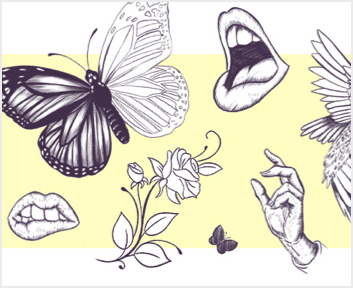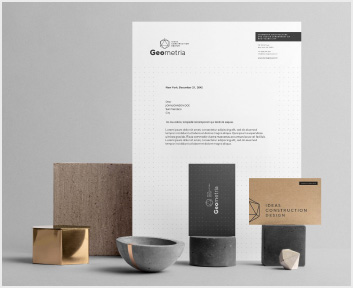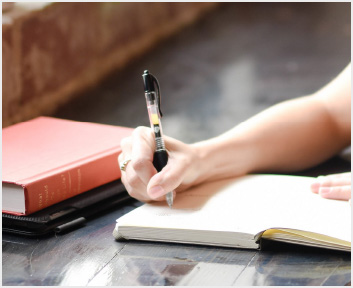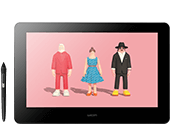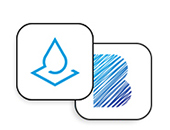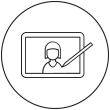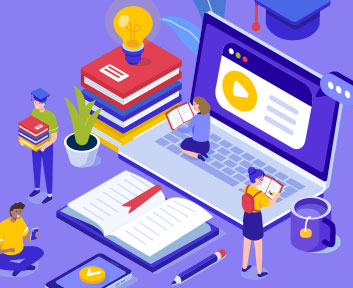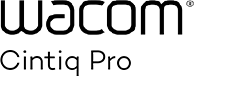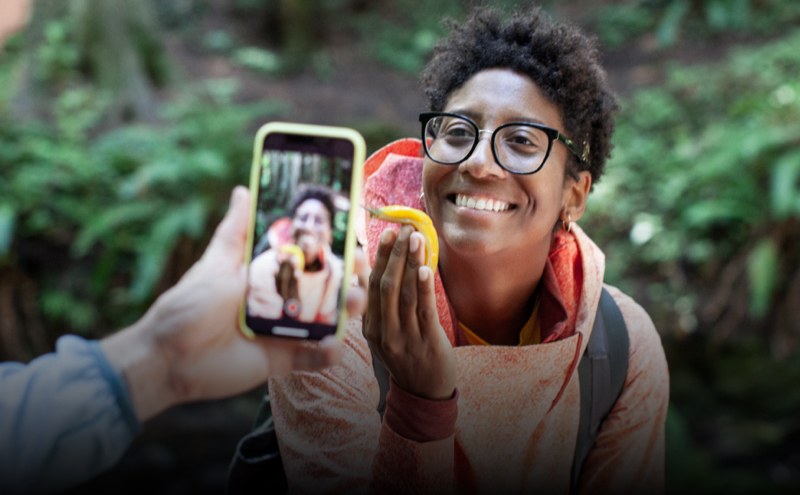Erste Schritte mit deinem
Wacom Cintiq Pro 16
Schau dir dieses Video an oder folge die vier einfachen Schritten unten.
Folge diesen Schritten, um dein
Wacom Cintiq Pro 16 einzurichten.

Schritt 1
Schließe dein Gerät an Computer und Stromversorgung an und schalte es ein.
Weitere Infos
Schritt 3
Nach dem Setup-Assistenten wirst du zum Wacom Desktop Center weitergeleitet. Klicke im blauen Registrierungsfeld auf „Gerät registrieren“.
Weitere Infos
Schritt 4
Erstelle eine Wacom ID oder melde dich an, um dein Produkt zu registrieren und die im Lieferumfang enthaltene Software herunterzuladen.
Verwendung des Wacom Cintiq Pro 16
Hast du vergessen, dein Gerät zu registrieren?
Wenn du dein Gerät bereits installiert und den Treiber heruntergeladen hast, kannst du dein Gerät jederzeit registrieren. Führe dazu die folgenden Schritte aus.

Schritt 1
Schließe dein Gerät an Computer und Stromversorgung an.
Siehe Anweisungen im vorherigen Teil.

Schritt 2
Starte das Wacom Desktop Center. Wähle in "Meine Geräte" dein Gerät aus und klicke auf das blaue Registrierungsfeld.

Schritt 3
Melde dich mit deiner Wacom ID an oder registriere dich. Dein Wacom Gerät wird dann automatisch registriert.

Wacom ID
Produkt registrieren
Im Lieferumfang enthaltene Software einlösen
Als Erster von neuen Wacom Aktionen, Angeboten und anderen News erfahren.
Support von Experten erhalten und mehr
Großartige Kreativ-Apps im Paket
Erhalte bis zu 3 Monate kostenlosen Zugang zu ausgewählten App-Angeboten, die speziell auf kreative Zwecke zugeschnitten sind.

![]()
Zeitlich begrenztes Angebot
Boris FX Suite
Erhalte 3 Monate kostenlosen Zugang zu dieser preisgekrönten Sammlung aus Produkten für die kreative Fotobearbeitung und Video-Postproduktion. Enthält über 500 Plug-ins für visuelle Effekte und professionelle Tools für Maskierung, Tracking, Keying, Farbe und Grafik.

![]()
Zeitlich begrenztes Angebot
Sculptron
Erhalte 3 Monate kostenlosen Zugang zum GPU-basierten Echtzeit-Tool für Mesh-Sculpt-Animation von OTOY. Sculptron dient zum Erstellen von 3D-Animationen und Edit-Caches (MDD) unter Verwendung von Sculpting-Tools und Deformern durch einen leistungsstarken Modifier Stack. Das Tool bietet auch die Möglichkeit, Sculpt-Animation-Meshes in Volumes zu konvertieren und diese in ein VDB-Format zu exportieren.
* Sculptron erfordert eine mit OpenGL 4.6 kompatible Grafikkarte (Intel-Grafikkarten werden nicht unterstützt).

Wacom Desktop Center
✓ Stift- und andere Produkteinstellungen anpassen
✓ Zugriff auf die Benutzerhilfe und wichtige Produktinformationen
✓ Treiber, Software oder Firmware aktualisieren
✓ Produkt mit Wacom ID registrieren
✓ Support-Informationen
Empfehlungen und Richtlinien zum Reinigen Ihres Wacom Produkts
Alle Wacom Produkte können sicher mit 70–75%igem Isopropylalkohol (Reinigungsalkohol) und einem weichen, fusselfreien Tuch gereinigt werden. Die harten, nicht-porösen Oberflächen Ihres Wacom Produkts (wie Display und andere äußere Oberflächen) mit dem feuchten Tuch abwischen. Keine Bleichmittel verwenden. Keine Feuchtigkeit in Öffnungen jeglicher Art gelangen lassen und das Wacom Produkt in keinerlei Reinigungsmittel tauchen. Unten finden Sie weitere Tipps – alternativ können Sie Ihr regionales Wacom Kundenserviceteam kontaktieren.
Zubehör
ExpressKey™-Fernbedienung
Mit der ExpressKey™-Fernbedienung und ihren 17 anpassbaren Tasten sowie dem Touch Ring sparst du Zeit bei deinen alltäglichen kreativen Arbeiten.
Wacom Color Manager
Wacom Color Manager bietet dir einen Präzisionsfarbabgleich, eine bessere Bildqualität sowie mehr Konsistenz über den gesamten Arbeitsablauf hinweg.
Wacom Drawing Glove
Unser umweltfreundlicher Handschuh verhindert Schmierflecken auf der Oberfläche deines Wacom Displays oder Tabletts.
Verstellbarer Wacom Standfuß
Für Wacom Cintiq 16 und Wacom Cintiq Pro16 (2021). Wähle aus einer Vielzahl von Positionen die aus, die am besten zu deiner Arbeitsweise passt.
Wacom Pro Pen 2 mit Stiftetui
Außergewöhnliche Stiftleistung: Wacom Pro Pen mit 8.192 Druckempfindlichkeitsstufen, Neigungserkennung und nahezu ohne Verzögerung.
Wacom Pro Pen 3D
Der Wacom Pro Pen 3D bietet eine umfassende 3D-Navigation für kreative Anwendungen in 3D.
Wacom Pro Pen Slim
Präzise Stiftleistung mit einem schlankeren Wacom Pro Pen mit 8.192 Druckempfindlichkeitsstufen, Neigungserkennung und nahezu ohne Verzögerung.
Filzspitzen - Wacom Pro Pen 2, Wacom Pro Pen 3D (10 Stück)
10 Filzspitzen für Wacom Pro Pen 2 und Wacom Pro Pen 3D
Standard-Stiftspitzen - Wacom Pro Pen 2, Wacom Pro Pen 3D (10 Stück)
10 Standard-Stiftspitzen für Wacom Pro Pen 2 und Wacom Pro Pen 3D